Top 5 plugin Unity đỉnh nhất cho phát triển game
Unity là một game engine mạnh mẽ để tạo trò chơi, mô phỏng, hình ảnh hóa và các nội dung tương tác khác. Bạn đang muốn đưa quá trình phát triển trò chơi Unity của mình lên một tầm cao mới? Với kiến trúc có thể mở rộng của Unity, có rất nhiều plugin có sẵn giúp tăng cường và hợp lý hóa quy trình phát triển trò chơi của bạn. Cho dù là tăng cường hiệu ứng hình ảnh, tối ưu hóa hiệu suất hay đơn giản hóa các tác vụ phức tạp, các plugin Unity này đều có thể đáp ứng nhu cầu của bạn.
Trong bài viết này, chúng ta hãy cùng iRender tìm hiểu top 5 plugin Unity hàng đầu mà bạn nên biết!
TextMesh Pro

Nguồn hình ảnh: discussion.unity.com
- Giá: 15 USD
- Tương thích với phiên bản Unity: 2019.4.12 trở lên
Nói lời tạm biệt với những văn bản nhạt nhẽo trong giao diện người dùng. TextMesh Pro là một bộ công cụ Unity dành cho văn bản 2D và 3D. Nó cung cấp các tính năng kết xuất và bố cục văn bản nâng cao, cho phép các nhà phát triển tạo văn bản đẹp mắt và dễ đọc trong trò chơi của họ. TextMesh Pro cung cấp khả năng kiểm soát định dạng và bố cục văn bản tốt hơn so với hệ thống Text & Text Mesh của Unity với nhiều tính năng như:
- Khoảng cách ký tự, từ, dòng và đoạn văn.
- Kerning.
- Văn bản được căn chỉnh.
- Liên kết.
- Hơn ba mươi thẻ văn bản phong phú.
- Hỗ trợ nhiều phông chữ.
- Hỗ trợ các họa tiết.
- Tùy chỉnh style theo ý muốn.
- Kết xuất văn bản nâng cao bằng trình đổ bóng tùy chỉnh.
Với các tính năng như định dạng văn bản phong phú, phông chữ SDF (Signed Distance Field) động và các tùy chọn kiểu văn bản, TextMesh Pro là công cụ không thể thiếu đối với bất kỳ nhà phát triển Unity nào mong muốn đem đến một giao diện hấp dẫn và chuyên nghiệp.
Cài đặt TexMesh Pro
Gói TextMesh Pro được bao gồm trong Unity Editor. Bạn không cần phải cài đặt riêng nó. Để sử dụng TextMesh Pro, bạn phải nhập TMP Essential Resources.
- Từ menu, chọn Window > TextMeshPro > Import TMP Essential Resources
Điều này sẽ thêm các tài nguyên thiết yếu vào thư mục TextMesh Pro trong Project và bạn có thể bắt đầu làm việc.
Cinemachine
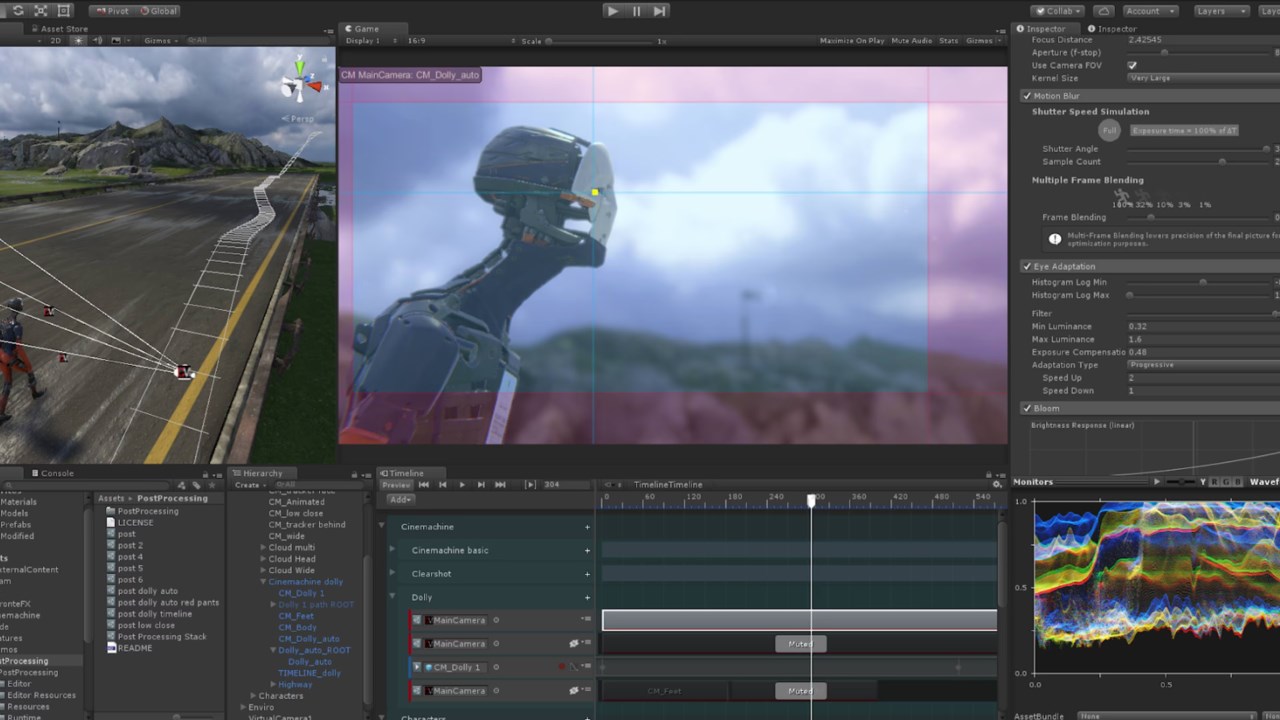
Nguồn hình ảnh: unity.com
- Giá: Miễn phí
- Tương thích với phiên bản Unity: 2017.1 trở lên
Cinemachine đơn giản hóa quy trình tạo chuyển động camera động và điện ảnh trong trò chơi. Plugin này cung cấp một bộ công cụ để tạo các hành vi camera phức tạp, chẳng hạn như chuyển tiếp camera thông minh, trình tự tiếng ồn và camera ảo. Từ đó, nó cho phép các 3D artist đạt được camera chất lượng chuyên nghiệp mà không cần lập trình nhiều. Cinemachine cho phép tạo ra trải nghiệm hình ảnh hấp dẫn và chìm đắm, mang trò chơi vào cuộc sống thông qua chuyển động camera mượt mà và quyến rũ.
Cài đặt Cinemachine
Sử dụng Unity Package Manager (trong menu trên cùng: Window > Package Manager) để chọn Cinemachine để cài đặt. Nếu bạn không thấy gói, hãy tìm menu thả xuống phía trên danh sách và chọn “All package“.
Cinemachine miễn phí và có sẵn cho mọi dự án. Nếu bạn đã cài đặt nó, bạn có thể cập nhật lên phiên bản mới nhất để trải nghiệm những tính năng mới.
Shader Graph

Nguồn hình ảnh: docs.unity3d.com
- Giá: Miễn phí
- Tương thích với phiên bản Unity: 2019.1 trở lên
Với Shader Graph, các nhà phát triển có thể tạo shader tùy chỉnh trực quan mà không cần đào sâu vào mã code shader. Công cụ mạnh mẽ này tạo ra các hiệu ứng hình ảnh và shader tuyệt đẹp thông qua giao diện dựa trên nút, giúp các nhà phát triển ở mọi cấp độ dễ dàng hơn trong việc tạo ra hình ảnh độc đáo, ấn tượng cho trò chơi của họ. Bằng cách tạo shader trực quan, Shader Graph giúp 3D artist thử nghiệm và triển khai đồ họa tinh vi trong trò chơi của họ mà không cần kiến thức lập trình shader chuyên sâu.
Shader Graph có sẵn thông qua cửa sổ Package Manager trong các phiên bản được hỗ trợ của Unity Editor. Nếu bạn cài đặt Scriptable Render Pipeline (SRP) như Universal Render Pipeline (URP) hoặc High Definition Render Pipeline (HDRP), Unity sẽ tự động cài đặt Shader Graph trong dự án của bạn.
ProBuilder
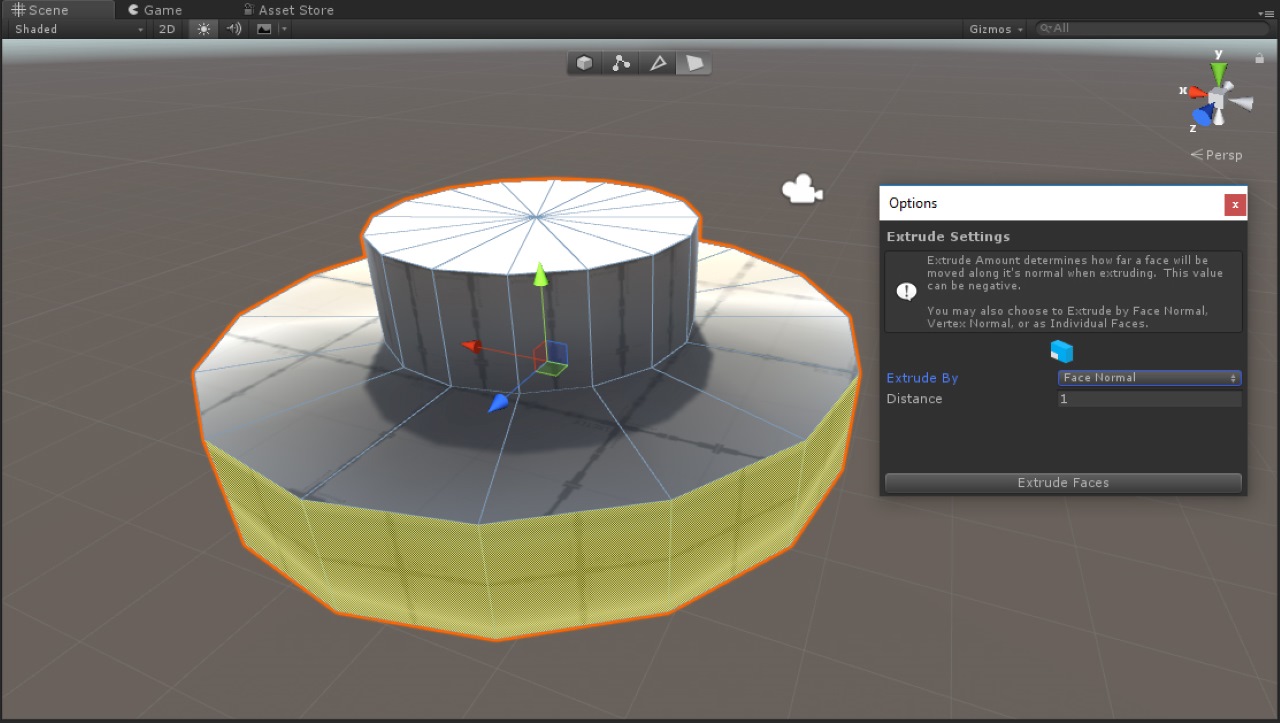
Nguồn hình ảnh: learn.unity.com
- Giá: Miễn phí
- Tương thích với phiên bản Unity: 2018.3 trở lên
Việc xây dựng và tạo mẫu trong Unity trở nên dễ dàng với ProBuilder. Plugin này cung cấp một bộ công cụ trong trình chỉnh sửa cho phép thiết kế theo từng cấp độ. Các nhà phát triển có thể tạo mới, chỉnh sửa và tạo mẫu hình học 3D trực tiếp trong trình chỉnh sửa Unity editor mà không cần phải chuyển đổi qua lại giữa các phần mềm mô hình hóa bên ngoài. ProBuilder cũng đi kèm với API lập trình, để bạn có thể viết các tập lệnh C# để tạo công cụ và tùy chỉnh theo ý muốn. Plugin này hợp lý hóa quy trình thiết kế theo cấp độ, cho phép lặp lại và khám phá nhanh các bố cục và cấu trúc cấp độ trong môi trường Unity quen thuộc.
Cài đặt ProBuilder
Để cài đặt gói này, hãy làm theo các bước sau:
- Mở Package Manager (trong menu trên cùng của Unity: Window > Package Manager).
- Nhập ProBuilder vào hộp tìm kiếm.
- Nhấp vào ProBuilder trong danh sách gói (bên trái), sau đó nhấp vào nút Install trong chi tiết gói (bên phải).
- Để xác minh ProBuilder đã được cài đặt đúng cách, hãy mở thanh công cụ ProBuilder (từ menu trên cùng của Unity: Tools > ProBuilder > ProBuilder Window).
Lưu ý: Nếu bạn không thấy mục menu ProBuilder Window, thì ProBuilder đã không được cài đặt đúng cách.
SpeedTree
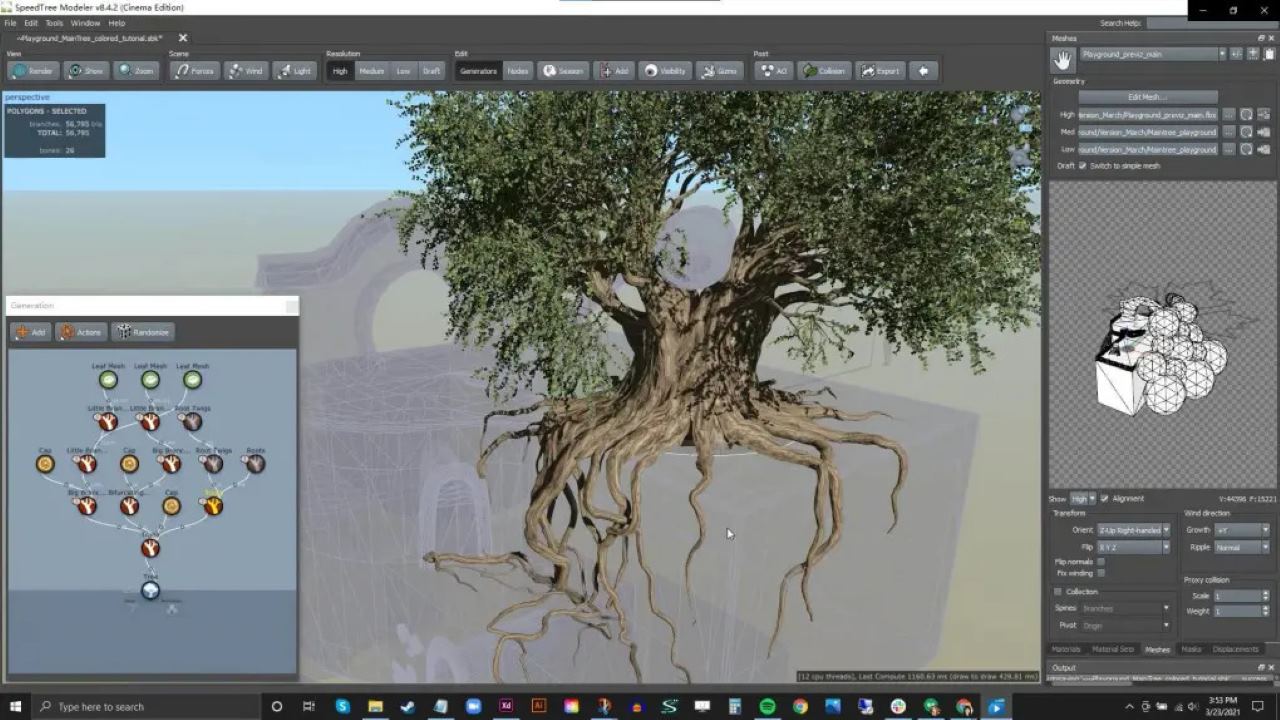
Nguồn hình ảnh: speedtree.com
- Giá: Gói đăng ký Indie từ 19 USD/tháng (trước đây là 999 USD/năm) và Pro license từ 299 USD.
- Tương thích với phiên bản Unity: 2018.3 trở lên
Khi nói đến việc tạo thảm thực vật và tán lá chân thực, SpeedTree là giải pháp phù hợp nhất. Plugin này cung cấp một thư viện lớn các mô hình cây và thực vật được tạo sẵn, có thể tùy chỉnh, giúp bạn dễ dàng tích hợp thảm thực vật sống động vào môi trường trò chơi của mình, đồng thời vẫn duy trì hiệu suất tối ưu. SpeedTree cho phép các nhà phát triển lấp đầy môi trường trò chơi của họ bằng những tán lá tuyệt đẹp, mang lại sức sống cho cảnh quan với các yếu tố tự nhiên chân thực và sống động.
Cách nhập file vào Unity
Bạn có thể xuất SpeedTree trực tiếp vào thư mục Assets folder trong Project của mình. Hoặc xuất tệp đó đến một vị trí được chỉ định và sao chép vào thư mục Project của bạn. Unity có thể tự động đọc tệp .st và phát hiện khi bạn lưu các thay đổi mới và nhập lại tệp khi cần thiết. Trong quá trình này, bạn có thể được nhắc sửa bản đồ thông thường nếu bạn đang sử dụng chúng. Chọn “Fix now” và quá trình nhập sẽ tiếp tục.
Thư mục của bạn có thể trông giống như thế này: \\UNITY> (Tên dự án của bạn)> Tài sản > SpeedTrees
Lưu ý: Không nhập tệp .st từ một vị trí khác. Unity sẽ không thể tìm thấy các tệp kết cấu.
Kết luận
Các plugin Unity này cung cấp cái nhìn tổng thể về nhiều công cụ đa dạng có sẵn cho các nhà phát triển trò chơi, cho phép họ tối ưu hóa quy trình làm việc, nâng cao chất lượng hình ảnh và tạo ra trải nghiệm chơi trò chơi hấp dẫn. Cho dù bạn là nhà phát triển chuyên nghiệp hay chỉ mới bắt đầu, việc tích hợp các plugin này vào các dự án Unity của bạn sẽ đưa quá trình phát triển trò chơi của bạn lên một tầm cao mới.
iRender - Render farm tốt nhất cho dự án Unity của bạn
iRender – dịch vụ kết xuất đám mây hàng đầu với khả năng hỗ trợ tất cả các phần mềm 3D, bao gồm Unity và các plugin đi kèm.
Chúng tôi cung cấp các máy chủ có cấu hình cao giúp tăng tốc độ kết xuất CPU và GPU. Với các gói cấu hình RTX 4090 mạnh nhất trên thị trường, tất cả đều được trang bị bộ phận xử lý AMD RyzenTM ThreadripperTM PRO 3955WX @ 3.9 – 4.2GHz và AMD Ryzen™ Threadripper™ PRO 5975WX @ 3.6 – 4.5GHz, bộ nhớ RAM 256GB và dung lượng ổ cứng NVMe SSD 2T. Cùng 1000+ các máy chủ GPU (1/2/4/6/8x) – RTX 3090/4090, bạn có thể lựa chọn máy chủ phù hợp với nhu cầu của mình để bắt đầu quá trình render.
Với Unity, gói 3S (1xRx 4090) sẽ là sự lựa chọn tuyệt vời.
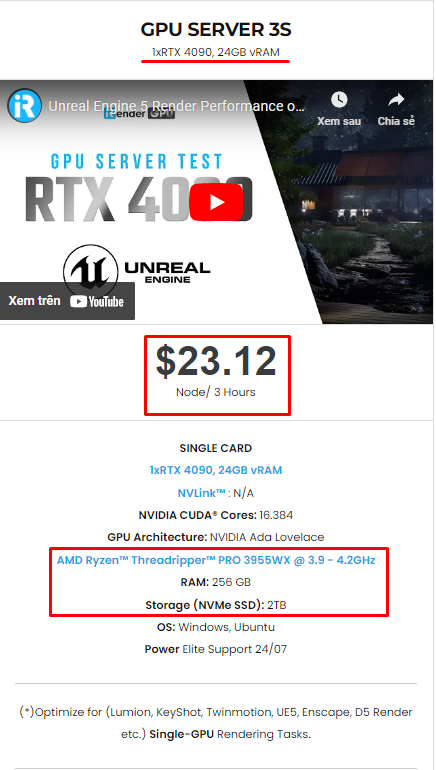
Quy trình làm việc đơn giản
Chúng tôi cung cấp máy trống, bạn chỉ cần truyền file sang máy chủ > kết nối với máy và cài đặt Unity có bản quyền cũng như các plugin cần thiết > bắt đầu render như máy tính cá nhân. Set up một lần duy nhất và môi trường làm việc của bạn sẽ được lưu trữ bảo mật cho lần dùng tiếp theo.
Vì sao nên chọn iRender?
Tại iRender, bạn có thể tải lên và tải xuống các tệp của mình mà không cần khởi động máy chủ, nhờ đó bạn có thể tiết kiệm được nhiều ngân sách hơn.
Chúng tôi có ứng dụng GPU iRender cho PC Windows tích hợp tất cả các tính năng và dễ sử dụng, và ứng dụng iRender Drive cho người dùng MacOS để chuyển dữ liệu. Hơn nữa, có nhiều lý do tại sao chúng tôi là render farm tốt nhất cho dự án của bạn.
- Hỗ trợ tất cả phần mềm: Chúng tôi hỗ trợ tất cả phần mềm 3D, plugin và công cụ kết xuất đi kèm, đảm bảo duy trì workflow mượt mà.
- Toàn quyền kiểm soát: Dịch vụ của chúng tôi sẽ cung cấp cho bạn toàn quyền kiểm soát các máy chủ bạn thuê. Vì vậy, bạn có thể tự do tạo ra môi trường làm việc của riêng mình.
- Go Green: Chúng tôi cam kết sử dụng 100% năng lượng tái tạo từ mặt trời hướng tới môi trường bền vững.
- Hỗ trợ 24/7: Đội ngũ tư vấn chăm sóc khách hàng và kỹ thuật chuyên nghiệp của chúng tôi đảm bảo mang đến cho bạn trải nghiệm kết xuất tốt nhất.
Hãy cùng xem cách ước tính thời gian và ngân sách cho dự án của bạn khi render trên máy chủ của chúng tôi:
Bạn vẫn đang phân vân liệu đây có phải giải pháp render cho dự án của mình? Hãy ĐĂNG KÝ NGAY để trải nghiệm miễn phí và nhận nhiều ưu đãi lên đến 100% cùng chúng tôi ngay hôm nay.
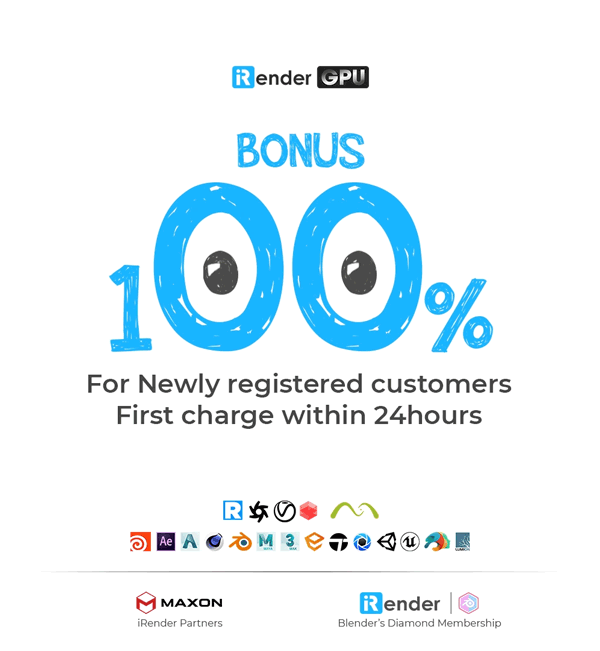
Nếu bạn có bất cứ thắc mắc hay feedback nào, xin vui lòng liên hệ với chúng tôi qua Live chat 24/7, hoặc Zalo: +(84) 962868890 hay Email: [email protected] để được hỗ trợ nhanh nhất!
iRender – Happy Rendering!
Nguồn bài viết: unity.com



